Índice de Contenidos
Hoy en día gran parte de la experiencia de juego reside en jugar online con amigos o jugadores de todo el mundo.
A continuación, te explicamos cómo conectar tu Wii a Internet de forma sencilla para que puedas disfrutar de todas las ventajas de jugar online.
Cómo conectar la Wii a la red de forma rápida
Conectar la Wii a Internet es muy sencillo y rápido. Sigue estos pasos:
- Enciende la Wii y ve a la configuración de conexión.
- Selecciona «Conexión Internet» y luego «Configuración de conexión».
- Elige tu tipo de conexión: Wi-Fi o por cable Ethernet.
- Si eliges Wi-Fi, selecciona tu red e introduce la contraseña. La Wii buscará redes disponibles.
- Si eliges por cable, conecta un cable Ethernet desde tu router al puerto LAN de la Wii.
- Realiza la prueba de conexión para verificar que todo funciona correctamente.
- Ya estarás conectado a Internet. Recuerda que puedes visitar el canal de tienda Wii pero sólo es accesible en Wii U.
Ese es el proceso básico, muy sencillo y rápido. A continuación, profundizaremos más en cada uno de los pasos.
Cómo conectar el Wi-Fi en la Nintendo Wii
La forma más común de conectar la Wii a Internet es mediante la conexión Wi-Fi de tu hogar o trabajo. Sigue estos pasos:
- Enciende la Wii y quédate en el menú principal. Luego selecciona el botón en el que pone “Wii” (esquina inferior izquierda).
- Selecciona ‘Ajustes de Wii’ y abre el menú de ‘Ajustes del sistema Wii’, haz clic en la flecha para desplazarte por el resto de opciones.
- En ‘Ajustes del sistema’ > ‘Internet’ > ‘Ajustes de conexión’, se mostrarán tres conexiones diferentes. Si no has hecho ninguna conexión antes, todas dirán «Ninguna”.
- Selecciona la primera conexión para configurarla. Elige ‘Conexión inalámbrica’ y ‘Buscar un punto de acceso’.
- La Wii comenzará a buscar entre las diferentes conexiones disponibles, escoge la tuya e introduce la contraseña.
- Guarda los ajustes y tu Wii quedará conectada a Internet.
Es importante que la Wii esté dentro del rango de alcance de tu router Wi-Fi para poder conectarse. En algunos casos, tener la Wii muy lejos o con obstáculos puede dificultar la conexión. Intenta acercarla al router.
Y no te olvides que Lowi te ofrece Internet de alta velocidad con cobertura en el 99% del territorio nacional, ideal para jugar online con tu consola Wii sin interrupciones.
Errores comunes al conectar la Wii al Wi-Fi
Algunos errores típicos cuando se configura la conexión Wi-Fi de la Wii son:
- Clave WEP/WPA incorrecta: revisa que la clave introducida sea la correcta, respetando mayúsculas/minúsculas.
- Error de DNS: prueba estableciendo los DNS en automático en la configuración de conexión.
- IP no válida: selecciona IP automática.
- Fuera del rango de alcance: acerca la Wii al router Wi-Fi para tener mejor cobertura.
- Interferencias: apaga otros dispositivos que usen la red Wi-Fi cerca de la Wii. Mantén la Wii lejos de objetos metálicos o superficies reflectantes.
- Si te aparece el código de error 51330 ó 52130 en tu consola Wii al tratar de conectarla a una red wifi, quiere decir que la contraseña que ingresaste es errónea.
- Canal Wi-Fi saturado: prueba cambiando el canal de tu router Wi-Fi a uno menos saturado. El canal 6 o 11 suelen ser los mejores.
- Firewall restringiendo conexión: revisa la configuración del firewall de tu router. Asegúrate que permite las conexiones de la Wii.
Si sigues teniendo problemas, contacta con el servicio técnico de tu proveedor de Internet para solucionar cualquier incidencia en la red Wi-Fi.
¿Cómo conectar la Wii por cable Ethernet?
La conexión por cable Ethernet es más estable y evita muchos de los problemas típicos de las conexiones Wi-Fi.
Recuerda que para conectar la Wii vía cable necesitarás un adaptador LAN de Wii, que no viene incluido con la consola.
Sigue estos pasos:
- Conecta el adaptador LAN a uno de los puertos USB de la Wii situados en la parte trasera de la consola.
- Introduce el cable Ethernet en el adaptador compatible de la consola y al router.
- Enciende la Wii y ve al ‘Menú de Wii’.
- Abre los ‘Ajustes de Wii’ y ve a ‘Ajustes del sistema Wii’ > ‘Internet’.
- Ve a ‘Ajustes de conexión’ y selecciona ‘Conexión alámbrica’.
- Guarda los cambios y espera a que la Wii haga una prueba de conexión.
La conexión por cable Ethernet es la opción más fiable para la Wii. Asegúrate de que el cable no presente dobleces, esté en buen estado y conectado firmemente. Si sigues teniendo problemas, prueba con otro cable por si estuviera defectuoso.
Preguntas frecuentes
A continuación, respondemos a algunas preguntas comunes sobre cómo conectar la Wii a Internet.
¿Se puede conectar mi Wii a Internet por cable USB?
No, la consola Wii no permite conectarse a Internet mediante el puerto USB. El único puerto de red disponible en la Wii es la conexión por cable Ethernet.
Lo que sí puede hacerse, como te explicamos en el apartado anterior, es conectar la Wii a Internet mediante un adaptador LAN que va conectado a uno de los puertos USB de la consola.
¿Cómo conectar la Wii a la tele?
La Wii se conecta a la tele mediante cable AV o HDMI. El proceso es:
- Con cable AV: conecta el cable AV a la salida AV de la Wii y a la entrada de vídeo compuesto de la TV.
- Con HDMI: necesitas un adaptador de AV a HDMI, que además mejorará la señal de vídeo y audio, para conectar la Wii a una entrada HDMI de la televisión.
Asegúrate de seleccionar la entrada correcta en la televisión. El cable AV viene incluido con la consola, el adaptador de AV a HDMI tendrás que conseguirlo.
Adaptador LAN para la Wii
Si tu Wii no tiene puerto Ethernet incorporado, existe un adaptador LAN USB que permite añadir conexión por cable. Funciona en todos los modelos Wii. Simplemente se conecta al puerto USB de la Wii y dispone de salida Ethernet para enchufar el cable de red.
Permite disfrutar de una conexión por cable más estable y evitar problemas Wi-Fi. Se trata de un adaptador oficial de Nintendo, fácil de instalar.
Conectar la Wii mini a Internet
La Wii mini es una versión más económica que no dispone de conexión Wi-Fi integrada ni puerto Ethernet. Pero es posible conectarla a Internet con un adaptador USB a Ethernet.
El proceso es:
- Comprar el adaptador USB a Ethernet para Nintendo.
- Conectar el adaptador al puerto USB de la Wii mini.
- Conectar un cable Ethernet desde el adaptador al router.
- Ir a configuración de conexión y elegir «Conexión con cable».
- Realizar la prueba para verificar que funciona correctamente.
Es una forma muy sencilla de añadir la funcionalidad de Internet a la Wii mini aprovechando su puerto USB.
La Wii no se conecta a Internet ¿Qué puedo hacer?
Si tu Wii no consigue conectarse a Internet, algunas soluciones son:
- Reinicia el router, la Wii y prueba de nuevo la conexión.
- Confirma que el cable Ethernet o configuración Wi-Fi sean correctos.
- Comprueba que la Wii tenga actualizados los últimos firmware.
- Prueba cambiando la configuración DNS a automático.
- Verifica que el firewall no esté bloqueando a la Wii.
- Si es problema de Wi-Fi, cambia la Wii de ubicación acercándola al router.
- Utiliza un amplificador Wi-Fi para extender la cobertura.
- Contacta con el servicio técnico de tu proveedor de Internet en caso de que la conexión no funcione en ningún dispositivo.
Se trata de una consola bastante antigua, por lo que pueden darse problemas de compatibilidad con redes Wi-Fi modernas. Habilitando el modo 802.11g o usando conexión por cable Ethernet puedes asegurarte de que la Wii pueda conectarse sin problemas.
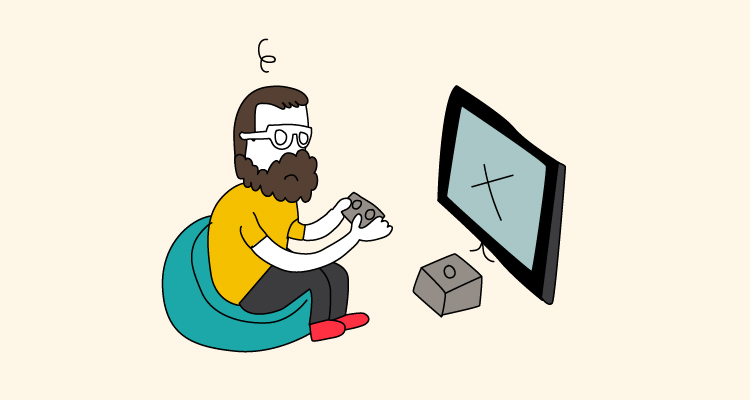






Hola, buenas tardes, estoy tendiendo problemas para conectar mi Xbox One S con el cable de red, he visto muchos foros donde hablan del mismo problema desde 2018. Ustedes han encontrado la solución ahora en 2020 para poder conectar la consola Xbox One S con su router?? Espero me puedan ayudar muchas gracias un saludo.
¡Hola! 🙂 Ya estamos contigo a través de nuestras RRSS